PS调出日系MM淡黄色调(3)
- 2021-06-14 06:30
- 来源/作者:PS联盟/Sener
- 己被围观 次
13、创建色彩平衡调整图层,对高光进行调整,参数设置如图23,效果如图24。这一步是加强高光部分的颜色。 14、新建一个图层,给画面加上暗角,暗角只
13、创建色彩平衡调整图层,对高光进行调整,参数设置如图23,效果如图24。这一步是加强高光部分的颜色。
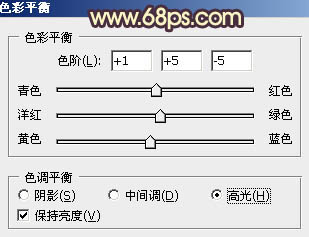

14、新建一个图层,给画面加上暗角,暗角只选哟在左边添加。大致效果如下图。

15、新建一个图层,盖印图层,用减淡工具把人物肤色的高光及牙齿部分调亮一点,大致效果如下图。

16、创建曲线调整图层,对蓝色进行调整,参数设置如图27,效果如图28。
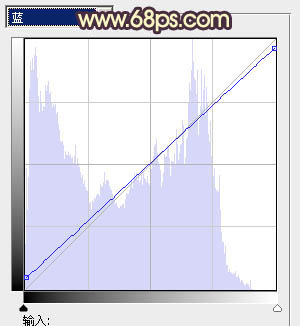

最后适当把图片柔化处理,完成最终效果。

(责任编辑:极限)
*PSjia.COM 倾力出品,转载请注明来自PS家园网(www.psjia.com)
上一篇:PS后期处理教程之精修人物面妆
下一篇:非常详细的美女转手绘PS教程




